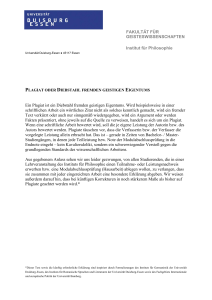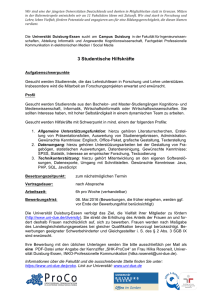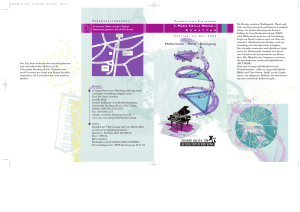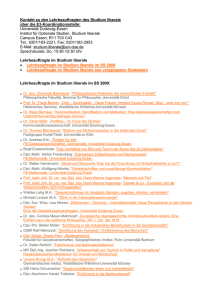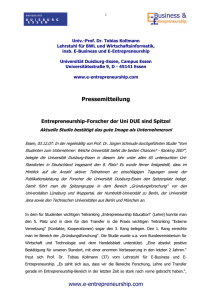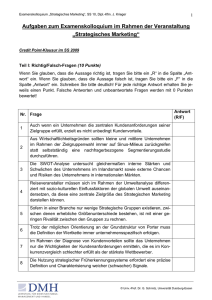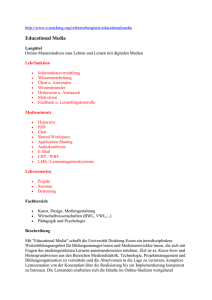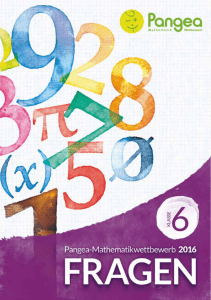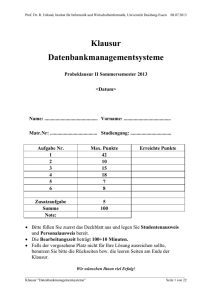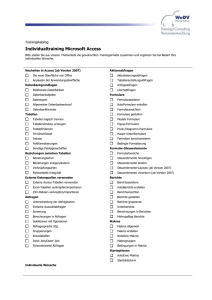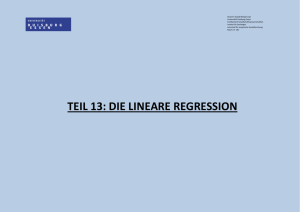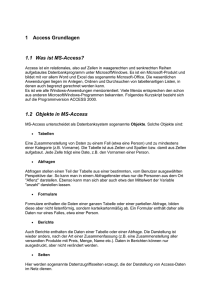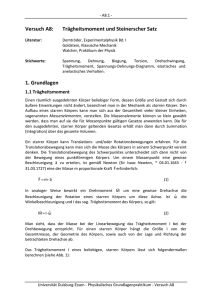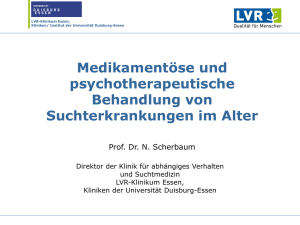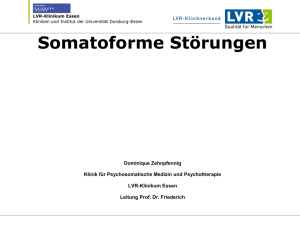Einführung Access - Universität Duisburg
Werbung
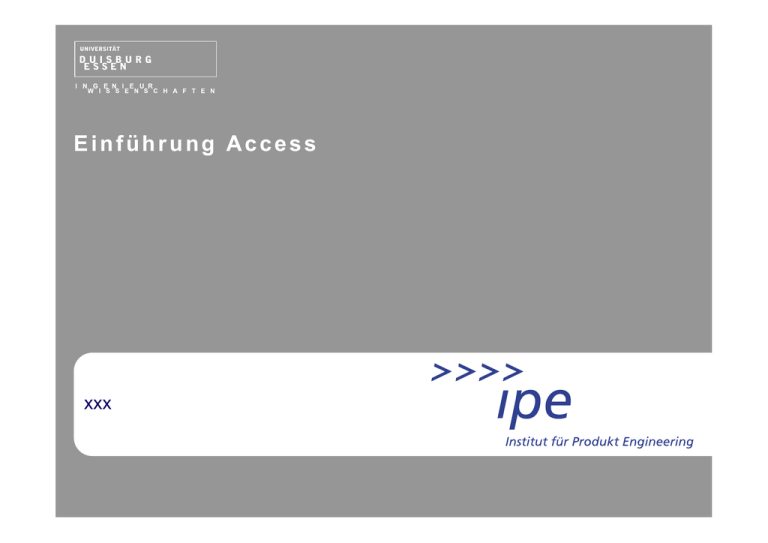
Einführung Access xxx Einführung Grundlegende Funktionen von MS Access 2010 • Anlegen von neuen Datenbanken und Tabellen. • Einfügen von Beziehungen. • Anlegen von Abfragen. • Formulare erstellen. © Universität Duisburg-Essen 2 Startbildschirm Anlegen einer neuen leeren Datenbank. © Universität Duisburg-Essen 3 Ändern des Tabellennamens Ändern des Tabellennamens: Rechte Maustaste >> Umbenennen © Universität Duisburg-Essen 4 Neue Tabelle erstellen Anlegen einer neuen Tabelle: Erstellen >> Tabellen >> Tabelle Neue Tabelle erstellen / anlegen © Universität Duisburg-Essen 5 Entwurfsansicht Felder In der Entwurfsansicht werden die einzelnen Felder (Spalten, Attribute) der neuen Tabelle festgelegt. © Universität Duisburg-Essen 6 Attribut-Name und Datentyp Eingabe von AttributName und Datentyp Für jedes Attribut werden in diesem Bereich die Eigenschaften (in Abhängigkeit des Datentyps) festgelegt. Zur Indizierung: Ja (ohne Duplikat) Relevant bei der Erstellung von Beziehungen. © Universität Duisburg-Essen 7 Attribut-Name und Datentyp In der Entwurfsansicht werden die Attributnamen bzw. Feldnamen und dessen Datentypen festgelegt. Das Eintragen von Daten wird in den Tabellen über die sogenannten „Datenblatt“Ansicht vorgenommen. In Access kann zwischen diesen beiden „Arbeitsumgebungen“ hin und her geschaltet werden. © Universität Duisburg-Essen 8 Definition von Beziehungen 1. Mit Hilfe des NachschlageAssistenten innerhalb der Entwurfsansicht von Tabellen. © Universität Duisburg-Essen 2. Explizit über das Menüband: Innerhalb der Entwurfsansicht: Entwurf >> Beziehungen >> Beziehungen 9 Abfragen Abfragen entsprechen Sichten auf Tabellen (oder andere Abfragen), die zur Laufzeit erstellt werden. Verwendung beispielsweise als Auswahlabfragen. Erstellen von Abfragen entweder mit Hilfe des Assistenten oder dem Abfrageentwurf. Abfragen werden in Microsoft Acces mit Hilfe einer grafischen Oberfläche konstruiert“, d.h. auch hier benötigt man keine SQL-Befehle. © Universität Duisburg-Essen 10 Abfragen Dieses “Abfragefenster“ erlaubt die grafische Erstellung der Abfrage in der sog. QBE-Ansicht (Query-by-Example-view). © Universität Duisburg-Essen 11 Formulare (einfache Formulare) 2. „Formular“ anklicken. 1. Auswahl einer Tabelle oder Abfrage. © Universität Duisburg-Essen 3. „Fertiges“ Formular. Individuell gestaltbar. 12 Formular Assistent „Formular-Assistent“ anklicken. © Universität Duisburg-Essen 13 Formular (Schwerpunkt Verbindungsentitäten) In dieser Verbindungsentität werden nur die jeweiligen Schlüssel angezeigt, aber nicht die dahinter steckenden Daten. Mit Hilfe von „Vorhandene Felder hinzufügen“ können weitere Felder ins Formular implementiert werden. © Universität Duisburg-Essen 14 Berichte 2. „Bericht“ anklicken. 1. Auswahl einer Tabelle, Abfrage oder eines Formulars. 3. „Fertiger“ Bericht. Individuell gestaltbar. © Universität Duisburg-Essen 15 Access 2010 - Runtime http://www.microsoft.com/downloads/de-de/details.aspx?FamilyID=57a350cd-5250-4df6-bfd1-6ced700a6715 © Universität Duisburg-Essen 16